Sebagian besar tugas administrasi sistem biasanya dilakukan di terminal. Mereka melibatkan pembuatan pengguna, menjalankan pembaruan dan mengubah file konfigurasi dan banyak lagi. Mungkin agak membosankan untuk bekerja terus-menerus di terminal. Webmin adalah alat administrasi web sumber terbuka yang memungkinkan pengguna memantau dan mengelola server dengan mudah.
Beberapa tugas yang dapat Anda selesaikan dengan Webmin termasuk:
- Menambahkan dan menghapus pengguna di sistem
- Mengubah sandi pengguna.
- Memasang, memperbarui, dan menghapus paket perangkat lunak.
- Menyiapkan firewall.
- Mengonfigurasi kuota disk untuk mengelola ruang yang digunakan oleh pengguna lain.
- Membuat host virtual (Jika server web diinstal).
Dan masih banyak lagi.
Dalam artikel ini, kita akan melihat bagaimana Anda dapat memasang Webmin di Ubuntu 20.04 dan Ubuntu 18.04 sehingga Anda dapat mengelola sistem dengan lancar.
Langkah 1:Perbarui Sistem dan Instal Paket Persyaratan
Untuk memulai memasang Webmin , disarankan untuk memperbarui daftar paket Anda sebagai berikut:
$ sudo apt update
Selain itu, instal paket prasyarat seperti yang ditunjukkan.
$ sudo apt install wget apt-transport-https software-properties-common
Langkah 2:Impor Kunci Repositori Webmin
Setelah memperbarui sistem dan menginstal paket, kami kemudian akan menambahkan GPG Webmin kunci seperti yang ditunjukkan.
$ wget -q http://www.webmin.com/jcameron-key.asc -O- | sudo apt-key add -
Selanjutnya, tambahkan Webmin repositori ke file daftar sumber seperti yang ditunjukkan.
$ sudo add-apt-repository "deb [arch=amd64] http://download.webmin.com/download/repository sarge contrib"
Perintah di atas juga memperbarui daftar paket sistem.
Langkah 3:Instal Webmin di Ubuntu
Pada titik ini, kita akan menginstal Webmin menggunakan manajer paket APT. Lanjutkan dan jalankan perintah berikut:
$ sudo apt install webmin
Saat diminta, tekan 'Y' untuk melanjutkan penginstalan Webmin.

Keluaran di bawah ini mengonfirmasi bahwa Webmin instalasi telah berhasil.

Setelah penginstalan, Webmin layanan dimulai secara otomatis. Ini dapat dikonfirmasi dengan menjalankan perintah.
$ sudo systemctl status webmin
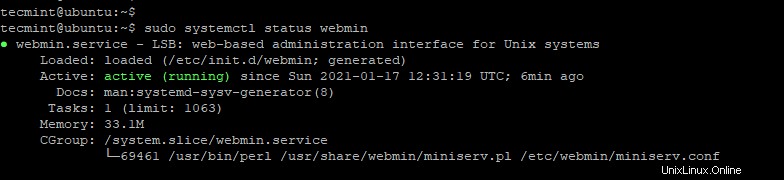
Output di atas mengonfirmasi bahwa Webmin aktif dan berjalan.
Langkah 4:Buka Port Webmin di Firewall Ubuntu
Secara default, Webmin mendengarkan di TCP port 10000 . Jika firewall UFW diaktifkan, maka Anda perlu membuka port ini. Untuk melakukannya, jalankan perintah:
$ sudo ufw allow 10000/tcp
Selanjutnya, pastikan untuk memuat ulang firewall.
$ sudo ufw reload

Langkah 5:Akses Webmin di Ubuntu
Terakhir, untuk mengakses Webmin , luncurkan browser Anda dan jelajahi alamat:
https://server-ip:10000/
Anda akan menemukan pesan peringatan bahwa koneksi tidak pribadi, tetapi jangan khawatir. Ini karena Webmin dilengkapi dengan sertifikat SSL yang ditandatangani sendiri yang tidak divalidasi oleh CA. Untuk menavigasi peringatan ini, cukup klik tombol ‘Lanjutan '.
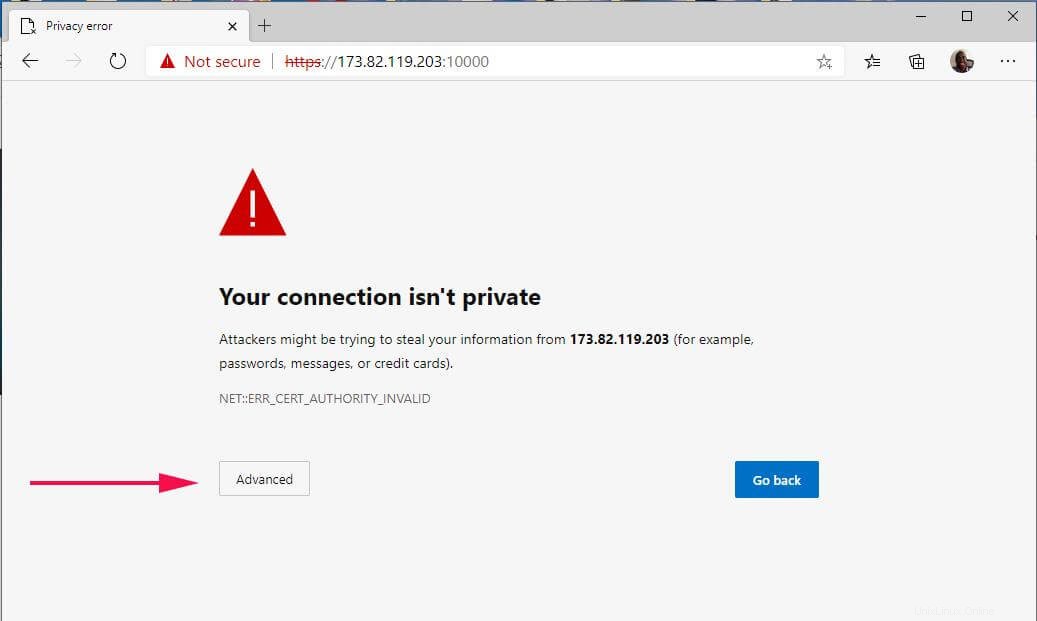
Selanjutnya, klik tautan ‘Lanjutkan ke server-IP ' seperti yang ditunjukkan.
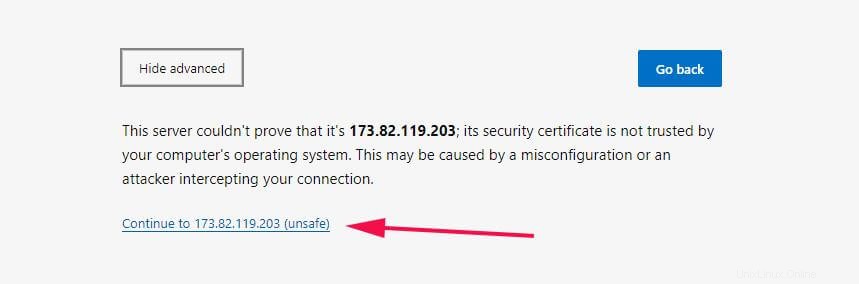
Ini memberi Anda halaman login yang ditunjukkan di bawah ini. Berikan detail Anda dan klik ‘Masuk '.
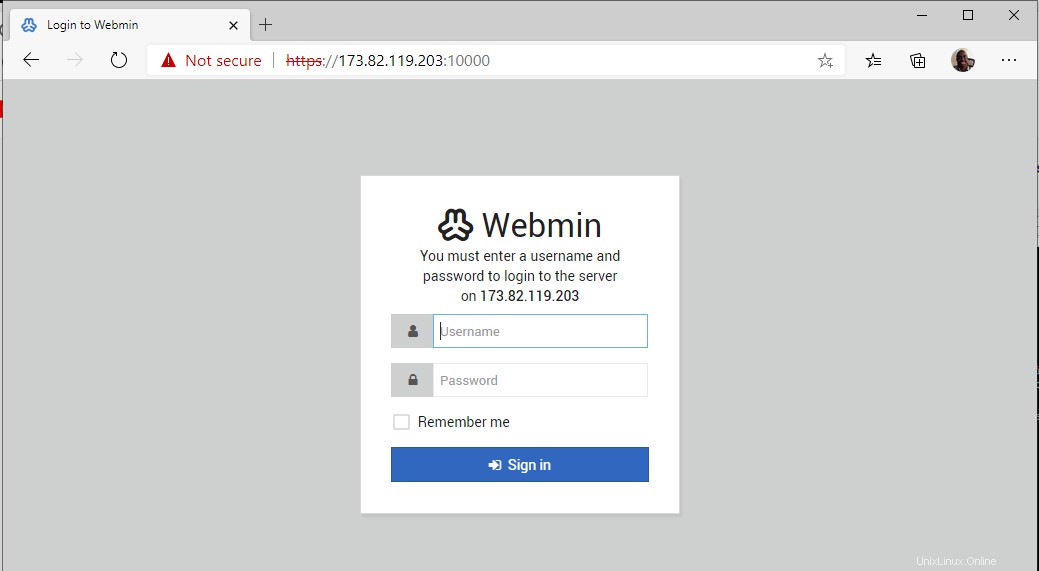
Anda akan disajikan dengan dasbor yang ditunjukkan di bawah ini yang memberikan gambaran umum tentang metrik sistem utama seperti penggunaan CPU &RAM, serta detail sistem lainnya seperti nama host, Sistem operasi, waktu aktif sistem, dll.
Di panel kiri adalah daftar opsi yang memberi Anda akses ke berbagai fungsi server. Dari sini Anda dapat melakukan daftar tugas administrasi sistem seperti yang dibahas sebelumnya di pendahuluan.

Kami telah berhasil memasang Webmin di Ubuntu 20.04 .